Módulo de pestaña
En este artículo se tratan los módulos de pestañas y se describe cómo agregarlos a las páginas de sitio en Microsoft Dynamics 365 Commerce.
Los módulos de pestañas son módulos tipo contenedor que se utilizan para organizar la información de una página del sitio en pestañas. Se pueden usar en cualquier página donde la información deba presentarse en pestañas.
En cada módulo de pestañas, se pueden agregar uno o más elementos de pestaña. Cada módulo de elemento de pestaña representa una sola pestaña. En cada módulo de elemento de pestaña, se pueden agregar uno o más módulos. No hay restricciones sobre los tipos de módulos que se pueden agregar a un módulo de elementos de pestaña.
La siguiente imagen muestra un ejemplo de un módulo de pestañas en una página de sitio. En este ejemplo, está seleccionada la pestaña Envío.
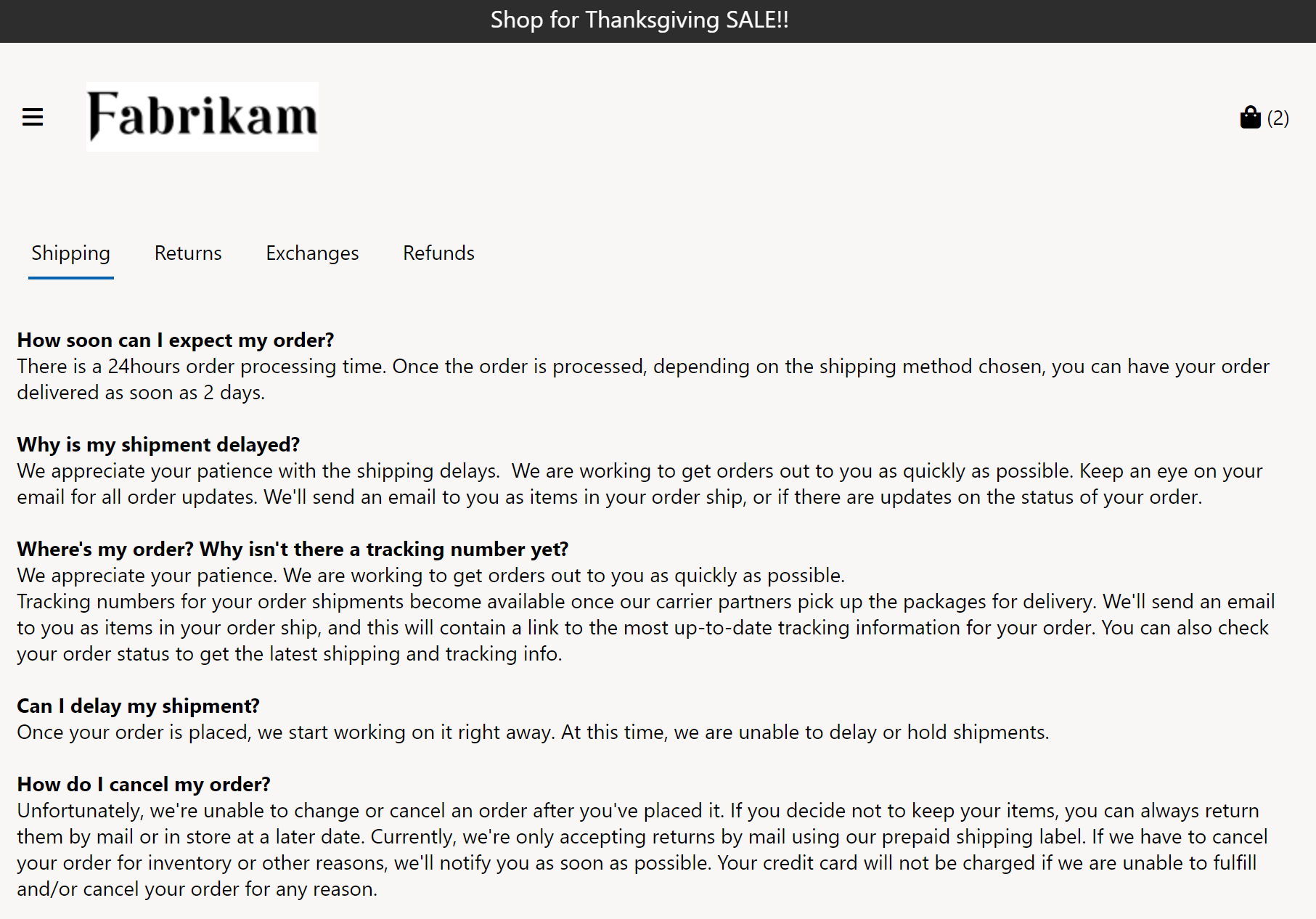
Propiedades de los módulos de pestañas
| Nombre de la propiedad | Valores | Descripción |
|---|---|---|
| Cabecera | Texto | Esta propiedad especifica un encabezado de texto opcional para el módulo de pestañas. |
| Índice de pestaña activa | Número | Esta propiedad especifica la pestaña que debería estar activa por defecto cuando se carga una página. Si no se proporciona ningún valor, el primer elemento de la pestaña está activo de forma predeterminada. |
Propiedades de los módulos de elementos de pestaña
| Nombre de la propiedad | Valores | Descripción |
|---|---|---|
| Cargo | Texto | Esta propiedad especifica el texto de título del módulo de elementos de pestaña. |
Agregar un módulo de pestaña a una página
Para agregar un módulo de pestaña a una página y establecer las propiedades, siga estos pasos.
- Use la plantilla de marketing de Fabrikam (o cualquier plantilla que no tenga restricciones) para crear una nueva página con el nombre Página de directivas de tienda.
- En el espacio Principal de la Página predeterminada, seleccione los puntos suspensivos (...) y, a continuación, seleccione Agregar módulo.
- En el cuadro de diálogo Seleccionar módulos, seleccione el módulo Contenedor y, a continuación, Aceptar.
- En el espacio Contenedor, seleccione los puntos suspensivos (...) y después seleccione Agregar módulo.
- En el cuadro de diálogo Seleccionar módulos, seleccione el módulo Pestaña y, a continuación, Aceptar.
- En el panel de propiedades del módulo de pestañas, seleccione Encabezado al lado del símbolo de lápiz.
- En el cuadro de diálogo Encabezado, en Texto de encabezado, introduzca el texto del encabezado (por ejemplo, Directivas). A continuación seleccione Aceptar.
- En el espacio Pestaña, seleccione los puntos suspensivos (...) y después seleccione Agregar módulo.
- En el cuadro de diálogo Seleccionar módulos, seleccione el módulo Elemento de pestaña y, a continuación, Aceptar.
- En el panel de propiedades del módulo de elementos de pestaña, en Título, introduzca el texto del título (por ejemplo, Entrega).
- En el espacio Elemento de pestaña, seleccione los puntos suspensivos (...) y después seleccione Agregar módulo.
- En el cuadro de diálogo Seleccionar módulos, seleccione el módulo Bloque de texto y, a continuación, Aceptar.
- En el panel de propiedades del módulo de bloque de texto, en Texto enriquecido, introduzca un párrafo de texto.
- En el espacio Pestaña, agregue algunos módulos de elementos de pestaña que tengan títulos. En cada módulo de elementos de pestaña, agregue un módulo de bloque de texto que tenga contenido.
- Seleccione Guardar y luego seleccione Vista previa para previsualizar la página. La página mostrará un módulo de pestañas que contiene módulos de elementos de pestaña que tienen el contenido que agregó.
- Seleccione Finalizar edición para proteger la página y luego seleccione Publicar para publicarla.